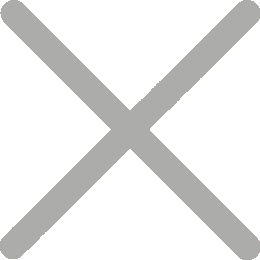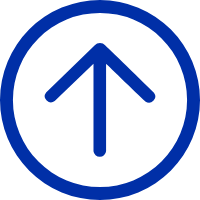Автономний друк
Сwind directiontandalone Printing
Ваш принтер може бути налаштований для роботи без приєднання до комп’ ютера. Ми називаємо це самотнім друком.
Принтер, який підтримує самотній друк, може запустити одну форму мітки.
Доступ до одного або декількох звантажених форм мітки можна отримати і запустити.Внайчастіше використовується те, що одна або декілька змінних даних, які слід ввести за допомогою сканера або клавіатури, і мітка буде друкована після введення останнього поля змінних даних.
Tтут є дві ситуації і кроки.
1.Виконати форму мітки вручну
Вам слід запустити форму мітки вручну після вмикання.
2.Rзнімати форму мітки автоматично
Tпринтер запустить форму мітки автоматично після вмикання
Rзняти форму мітки вручну
1.Запустити принтер і з’ єднатися з комп’ ютером за допомогою кабелю usb
2.Звантажити форму мітки за допомогою Інструменту. Взяти iX4P як приклад, як і знімок нижче.
А.Запустити Інструмент і виберіть правильну модель у Інструменті.
Б.Виберіть « Зберегти ».
C.Виберіть «Форма мітки» у типі файла.
Д.Cвимкнути форму мітки і звантажити її

3.Rзнімати форму мітки, використовуючи екран так само, як під зображенням.
a)Введіть « Додаткові »
b)Сwind directionnter « Smart Printing »
c)Сwind directionnter « Int. FLASH( A:)»
d)Сwind directionnter « Формати мітки »
e)Виберіть форму мітки, яку ви бажаєте запустити.
f)Натисніть кнопку « Виконати форму »
Нзапис: Ви також можете скопіювати мітку з принтера за допомогою диска U.






4.Друкувати форму мітки
a)Додати клавіатуру до USB- вузла принтера
b)Я...nput поле змінних даних і кількість міток, які ви бажаєте друкувати
Ця мітка буде друкована після введення поля змінних даних і чисел.

Нзапис: Ви можете скористатися сканером замість клавіатури.
Вмістзміткаформу:
^XA
^DFR:TEST. ZPL^FS
^PW464
^LL240
^CI28
^FT20, 19^A0N, 24, 24^FDPpatient information: ^FS
^FT20, 50^A0N, 24, 24^FDName:^FS
^FT90,50^A0N,24,24^FN1^FS
^FT20,80^A0N,24,24^FDIdentification: ^FS^CI27
^FT160,80^A0N,24,24^FN2^FS
^XZ
Пояснення:
У форматі збереженої мітки використовуйте команду ^FN, де ми зазвичай використовуємо команду ^FD( Поле даних). У цьому форматі мітки є два ^FN1, тому ми повинні ввести дві змінні поля даних і кількість чисел для друку.
Якщо ви не бажаєте ввести числа, щоб вказати скільки міток ви бажаєте друкувати, вам просто слід вказати команду ^PQ перед ^XZ:
^PQ1, 0, 0, N
1 у команді ^PQ вище означає, що вона друкує 1 мітку після введення останнього поля даних з змінною. Отже, якщо ви введете команду ^PQ у форму мітки, ви можете вказати числа мітки, які ви хочете друкувати.
Якщо у формі мітки немає команди ^FN, принтер буде друкувати безпосередньо після запуску форми мітки. Після цього він буде друкувати кожного разу, коли ви натиснете кнопку подачі.
Rзнімати форму мітки автоматично
1.Запустити принтер і з’ єднатися з комп’ ютером за допомогою кабелю usb
2.Звантажити форму мітки за допомогою Інструменту. Взяти iX4P як приклад, як і знімок нижче.
А.Запустити Інструмент і виберіть правильну модель у Інструменті.
Б.Виберіть « Зберегти ».
C.Виберіть «Форма автоматичної мітки« у типі файлаВсе в порядке.
Д.Cвимкнути форму мітки і звантажити її
E.Cнатисніть пункт « Увімкнути автоматичну форму » для автоматичного запуску форми мітки під час увімкнення.
Jяк показано нижче.

Після вищих дій принтер запустить мітку автоматично після вмикання.
3.Пдрукувати форму мітки
a)Увімкнути принтер, він автоматично запустить форму мітки
b)Додати клавіатуру до USB- вузла принтера
c)Я...nput поле змінних даних і кількість міток, які ви бажаєте друкувати
Ця мітка буде друкована після введення поля змінних даних і чисел.

Нзапис: Ви можете скористатися сканером замість клавіатури.
До disableзапускаючи форму мітки автоматично, просто натисніть кнопку « Вимкнути автоматичну форму » за допомогою Інструменту, як показано нижче.